Pour installer plus de jeux et d'applications, un grand nombre de personnes souhaitent utiliser un disque dur externe comme stockage étendu de la PS4. Comment formater comme stockage étendu de la PS4? Aujourd'hui, MiniTool va partager avec vous un guide complet pour utiliser le stockage étendu de la PS4.
À propos du stockage étendu de la PS4
Pourquoi tant de gens utilisent le stockage étendu sur PS4? Avec la sortie du logiciel système PS4 4.5, les utilisateurs sont autorisés à utiliser un disque dur externe sur la PS4. Vous pouvez utiliser un périphérique de stockage externe tel qu’un disque dur externe ou une clé USB à des fins de sauvegarde de la PS4 et de restauration. De plus, un grand nombre de personnes utilisent un lecteur externe comme stockage étendu de la PS4, où elles peuvent installer plus de jeux et d’applications.
Quels sont les avantages et les inconvénients du stockage étendu de la PS4? Pour vous permettre de mieux comprendre, nous vous résumons les principaux avantages et inconvénients comme suit.
Avantages
Les avantages suivants incitent de nombreux utilisateurs à utiliser un lecteur externe comme stockage étendu de la PS4:
- Obtenir plus d’espace de stockage sur la PS4. Ce devrait être l’un des plus grands avantages de l’utilisation du stockage étendu de la PS4. En faisant cela, les utilisateurs de PS4 peuvent profiter de nombreux privilèges qui améliorent leur expérience de jeu et leur polyvalence dans la reconnaissance des jeux et des applications.
- Profiter de plus de jeux et d’applications sur la PS4. Comme vous le savez, de nombreux jeux fantastiques comme Call of Duty et Red Dead Redemption 2 nécessitent un espace de stockage important pour être installés sur la PS4. Avec l’augmentation de la taille des fichiers de jeux, un lecteur interne semble insuffisant. Cependant, vous pouvez profiter de plus de jeux et d’applications sur la PS4 avec l’aide d’un espace de stockage étendu.
- Jouer à des jeux sur une autre PS4. Vous pouvez stocker vos jeux et applications sur le stockage étendu de la PS4, puis le connecter à une autre PS4 et jouer à des jeux sans les télécharger à nouveau. C’est très pratique, non?
- Éviter de mettre à niveau le disque dur interne. Il est relativement complexe de mettre à niveau le disque dur interne de la PS. Avec un disque dur externe PS4, cependant, vous n’avez pas besoin de cloner l’ancien lecteur, ni de réinstaller le logiciel système PS4 et de restaurer les fichiers de sauvegarde.
Inconvénients
Hormis ces avantages attrayants, la PS4 à stockage étendu présente quelques inconvénients par rapport aux autres méthodes d’extension de stockage de la PS4.
- Impossible d’installer le logiciel système de la PS4. Par rapport à la mise à niveau du disque dur interne, vous ne pouvez pas installer le logiciel système de la PS4 sur le stockage étendu. En d’autres termes, vous risquez de ne pas obtenir une performance optimale du système.
- Impossible d’importer des fichiers vidéo et audio. Cela signifie que vous ne pourrez pas diffuser des films en continu et les regarder depuis le stockage étendu de la PS4. Si vous stockez trop de fichiers vidéo et audio sur la PS4, vous devez en supprimer certains pour libérer le disque dur interne de la PS4.
- Le disque dur externe doit être entièrement formaté. Le disque dur externe sera entièrement détenu par le système PS4. Cela signifie que vous perdrez toutes les données précédemment stockées sur le lecteur. De plus, vous ne pourrez pas l’utiliser sur d’autres systèmes, comme un PC ou un Mac, à moins de reformater le lecteur.
Maintenant, je crois que vous avez déjà une compréhension globale du stockage étendu PS4 de la PS4. Pour utiliser le lecteur externe sur la PS4, vous devez le formater en tant que stockage étendu PS4. Comment faire? Veuillez poursuivre la lecture du contexte suivant.
Ce que vous devez préparer
Avant de formater le disque dur externe pour PS4, vous devez remplir les conditions suivantes afin que le stockage étendu PS4 puisse être utilisé correctement.
- Assurez-vous que votre disque dur externe PS4 dispose de ports USB 3.0 ou plus.
- Assurez-vous que la capacité de stockage externe est comprise entre 250 Go et 8 To.
- Assurez-vous d’avoir installé la dernière version du logiciel système de la PS4.
- Le disque dur externe doit être connecté directement au port USB de la PS4.
Si vous êtes prêt, suivez les instructions ci-dessous pour formater le stockage étendu de la PS4.
Comment formater comme stockage étendu de la PS4
Comment formater le stockage étendu de la PS4? Deux méthodes simples s’offrent à vous. La première méthode pour formater comme stockage étendu PS4 est depuis l’écran d’accueil. La deuxième méthode consiste à utiliser un outil gratuit. Commençons!
Méthode 1. Formater le lecteur externe dans les paramètres de la PS4
Voici un guide complet pour formater la PS4 en tant que stockage étendu depuis l’écran d’accueil:
Étape 1. Branchez le disque dur externe USB 3.0 sur le port USB de la PS4. Ce faisant, vous pouvez connecter le lecteur externe à la PS4 directement.
Étape 2. Ouvrez l’écran d’accueil de la PS4, puis appuyez sur le haut du D-pad pour accéder au menu Fonction et sélectionnez l’icône Paramètres en appuyant sur le bouton X de la console.

Étape 3. Dans la fenêtre Paramètres, sélectionnez l’option Périphériques et appuyez de nouveau sur le bouton X.
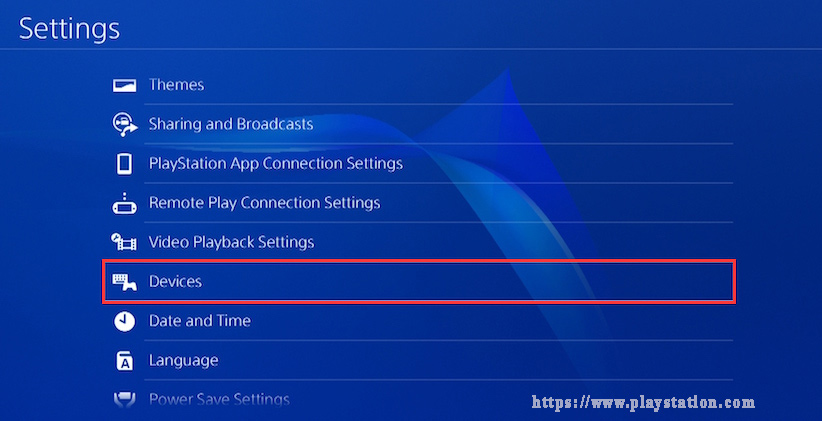
Étape 4. Sélectionnez l’option Périphériques de stockage USB dans la fenêtre Périphériques, puis appuyez sur le bouton X pour sélectionner le disque dur externe que vous venez de connecter.
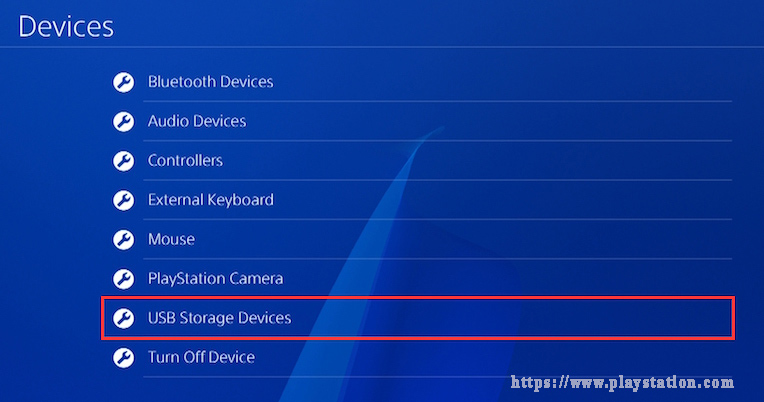
Étape 5. Cliquez sur le bouton Formater comme stockage étendu, puis cliquez sur Suivant dans la fenêtre qui s’ouvre.
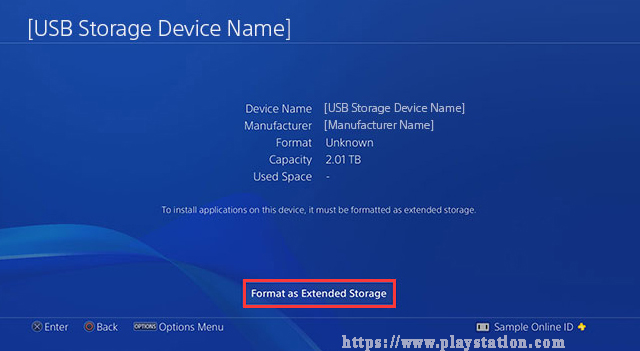
Étape 6. Cliquez sur le bouton Formater lorsque vous êtes invité à ouvrir la fenêtre Ce périphérique sera formaté comme stockage étendu.
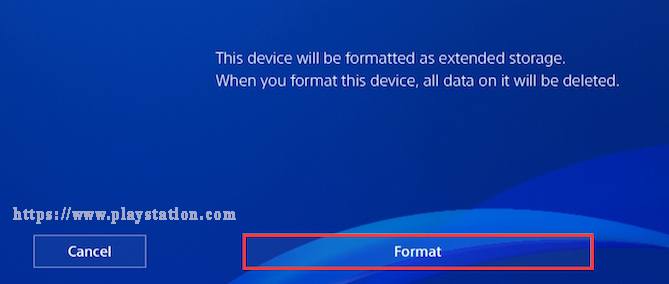
Étape 7. Cliquez sur le bouton Oui dans la fenêtre de confirmation. PS4 va alors lancer automatiquement le processus de formatage. Une fois le lecteur externe formaté avec succès, vous recevrez un message indiquant que ce périphérique a été formaté comme stockage étendu, puis cliquez sur OK pour terminer le processus.
Méthode 2. Utiliser MiniTool Partition Wizard
Vous pouvez également utiliser un autre outil simple, à savoir MiniTool Partition Wizard, pour formater le disque dur externe en quelques clics seulement.
MiniTool Partition Wizard est un gestionnaire de partitions puissant qui ne ménage pas ses efforts pour résoudre divers problèmes liés à un périphérique de stockage, comme le formatage du disque dur. Par exemple, vous pouvez l’utiliser pour redimensionner une partition, convertir FAT en NTFS facilement, effacer le disque dur et migrer l’OS vers SSD, etc.
Cliquez sur les boutons ci-dessous pour télécharger MiniTool Partition Wizard et l’installer sur votre ordinateur. Ensuite, suivez les instructions pour formater le disque dur externe de la PS4.
MiniTool Partition Wizard FreeCliquez pour télécharger100%Propre et sûr
Étape 1. Connectez ce disque dur externe à votre ordinateur et lancez ce programme pour obtenir son interface principale.
Étape 2. Sélectionnez le disque dur externe dans la carte des disques et cliquez sur la fonctionnalité Formater une partition dans le volet de gauche.
Étape 3. Sélectionnez le système de fichiers exFAT dans le menu déroulant, puis configurez un nom de partition et une taille de groupement appropriés en fonction de vos besoins. Après cela, cliquez sur le bouton OK pour enregistrer les changements.
Étape 4. Cliquez sur Appliquer pour exécuter ce processus de formatage.
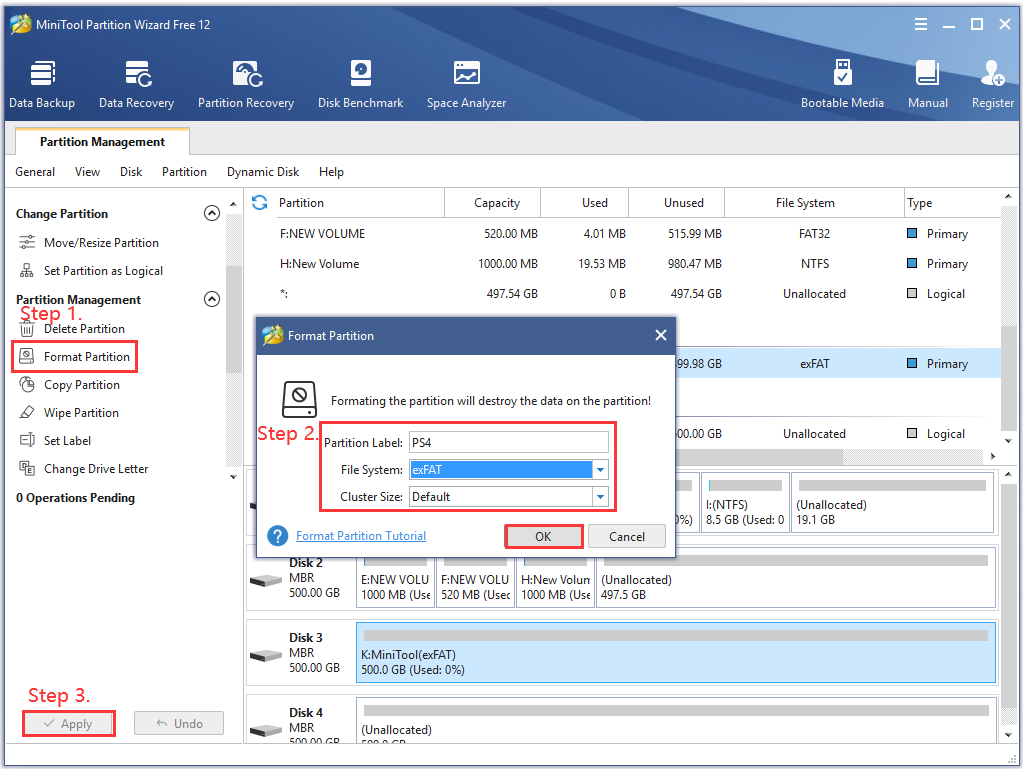
Maintenant, vous devez formater le disque dur externe comme stockage étendu de la PS4. Mais ce n’est que la première étape pour utiliser le stockage étendu. Par ailleurs, vous devez déplacer les jeux et les applications vers le stockage étendu. Donc, veuillez continuer à lire la partie suivante.
Comment utiliser Ce stockage étendu de la PS4
Comment utiliser l’espace de stockage étendu sur la PS4? Pour exécuter correctement les jeux et les applications, vous devez changer l’emplacement d’installation et déplacer les jeux sur le lecteur. Voici un guide complet pour vous.
Définir l’emplacement d’installation des applications
Tout d’abord, vous devez changer l’emplacement d’installation afin de pouvoir stocker les jeux et les applications sur le stockage étendu de la PS4. Connectez le disque dur externe à votre système PS4 et suivez les étapes ci-dessous:
Étape 1. Accédez à l’option Paramètres depuis l’écran d’accueil de votre PS4.
Étape 2. Faites défiler l’écran jusqu’à l’option Stockage dans la fenêtre Paramètres.
Étape 3. Vous verrez alors les deux emplacements où vous pouvez télécharger, sélectionnez le stockage système ou le stockage externe.
Étape 4. Appuyez sur le bouton OPTIONS, puis sélectionnez Emplacement d’installation des applications et sélectionnez Stockage étendu comme emplacement de téléchargement cible.
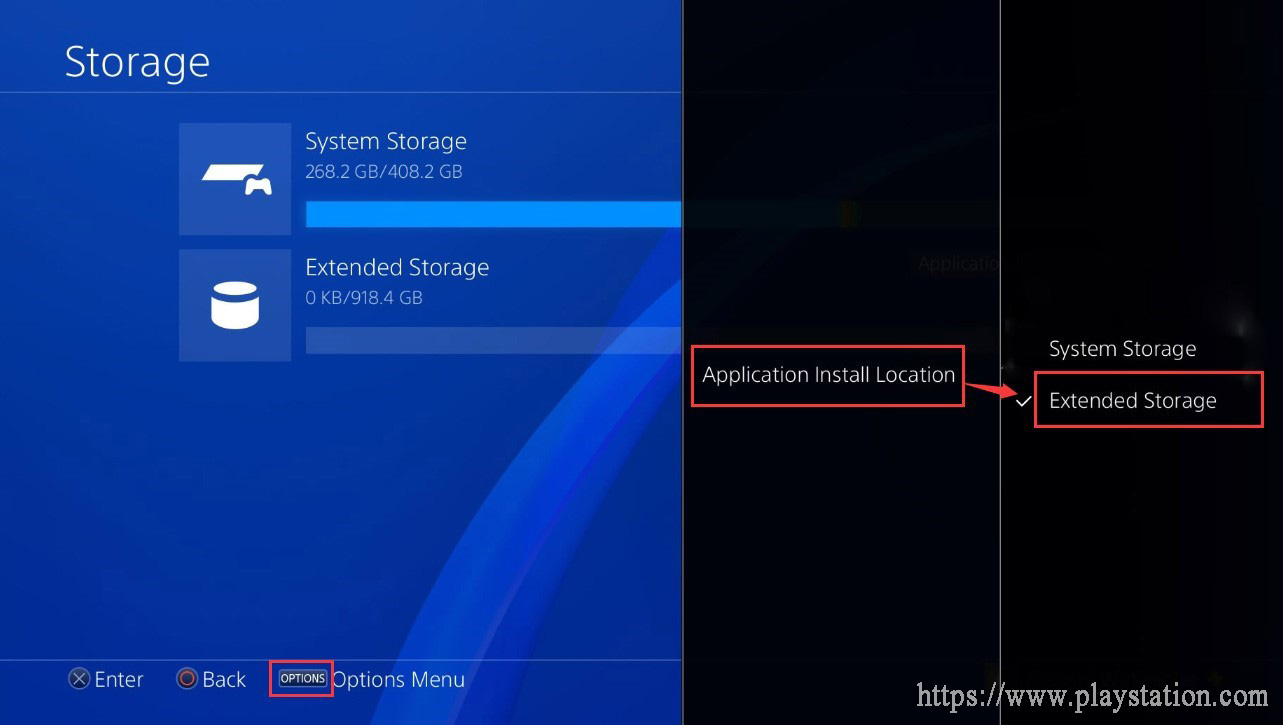
Étape 5. Attendez un certain temps. Les applications seront installées sur le stockage étendu une fois que vous les aurez téléchargées.
Les étapes ci-dessus changent l’emplacement d’installation cible. Si vous souhaitez gérer davantage les jeux et les applications sur le disque dur interne, passez à la section suivante.
Déplacer des applications et des jeux vers le stockage étendu de la PS4
Cette partie vous montrera comment déplacer des jeux et des applications du stockage interne vers le stockage étendu de la PS4. Pour cela:
Étape 1. Dans l’écran d’accueil de la PS4, sélectionnez l’icône Paramètres et cliquez sur l’option Stockage dans la liste.
Étape 2. Sélectionnez le stockage système où se trouvent les applications et les jeux, puis cliquez sur Applications.
Étape 3. Dans la fenêtre Applications, cliquez sur le bouton OPTIONS et sélectionnez l’option Déplacer vers le stockage étendu.
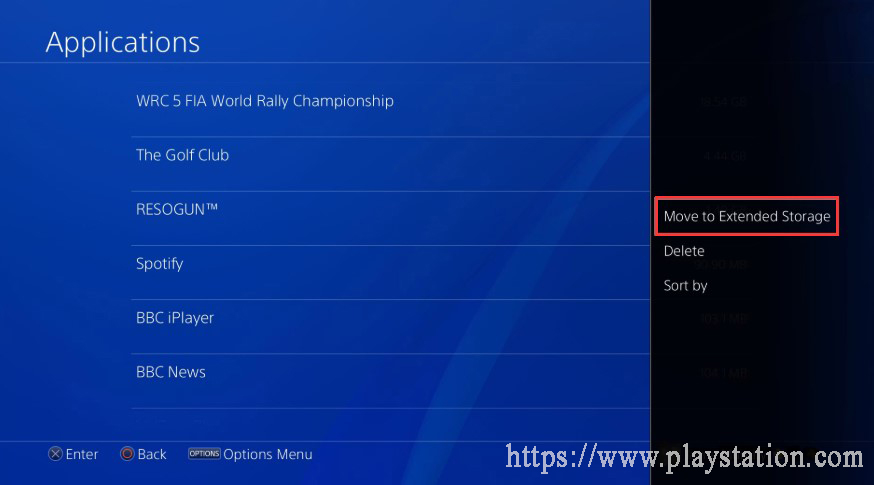
Étape 4. Sélectionnez tous les jeux et applications à déplacer depuis le stockage interne, puis cliquez sur le bouton Déplacer.
Étape 5. Cliquez sur le bouton OK pour commencer ce transfert. Ensuite, vous devez attendre un certain temps pour compléter ce processus.
Après avoir terminé toutes les étapes ci-dessus, vous pouvez utiliser ce stockage étendu sans heurts en le branchant sur la PS4.
Conseils utiles pour l’utilisation d’un disque dur externe sur PS4
Pour utiliser le disque dur externe comme stockage étendu de la PS4 correctement, nous vous résumons ici quelques conseils utiles supplémentaires:
- Ne pas enlever le lecteur externe lorsque la PS4 est allumée. Pour éviter toute situation inattendue comme la perte de données ou la corruption, il n’est pas recommandé d’enlever le lecteur externe directement lorsque le système PS4 est allumé. Vous pouvez enlever le lecteur externe de la PS4 après avoir cliqué sur l’option Arrêter d’utiliser le stockage étendu dans la fenêtre de configuration rapide.
- Éteindre la PS4 correctement. Si le système PS4 est éteint de manière incorrecte, vous risquez d’obtenir un message indiquant que « votre lecteur de stockage externe doit être réparé ».
- Reformater le lecteur externe vers un système de fichiers approprié. Si vous souhaitez utiliser ce lecteur sur un système Windows ou Mac, le système de fichiers précédent ne sera pas reconnu. Vous devez donc reformater le lecteur.
Conclusion
Voici la fin de ce post. Aujourd’hui, nous nous sommes principalement concentrés sur comment utiliser un disque dur externe comme stockage étendu sur PS4. Un guide complet sur le formatage du stockage étendu de la PS4 vous a été expliqué. Par ailleurs, vous obtiendrez quelques conseils utiles sur l’utilisation du stockage étendu de la PS4. Maintenant, c’est à vous d’essayer!
Si vous avez des questions sur l’utilisation de MiniTool Partition Wizard, contactez-nous via [email protected]. Nous vous remercions également de nous faire part de vos meilleures idées dans la zone de commentaires.
